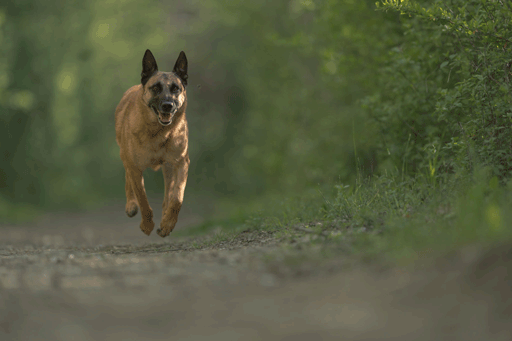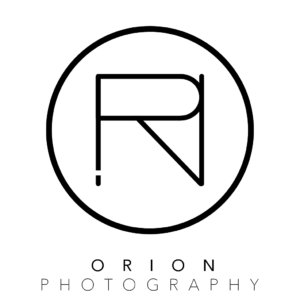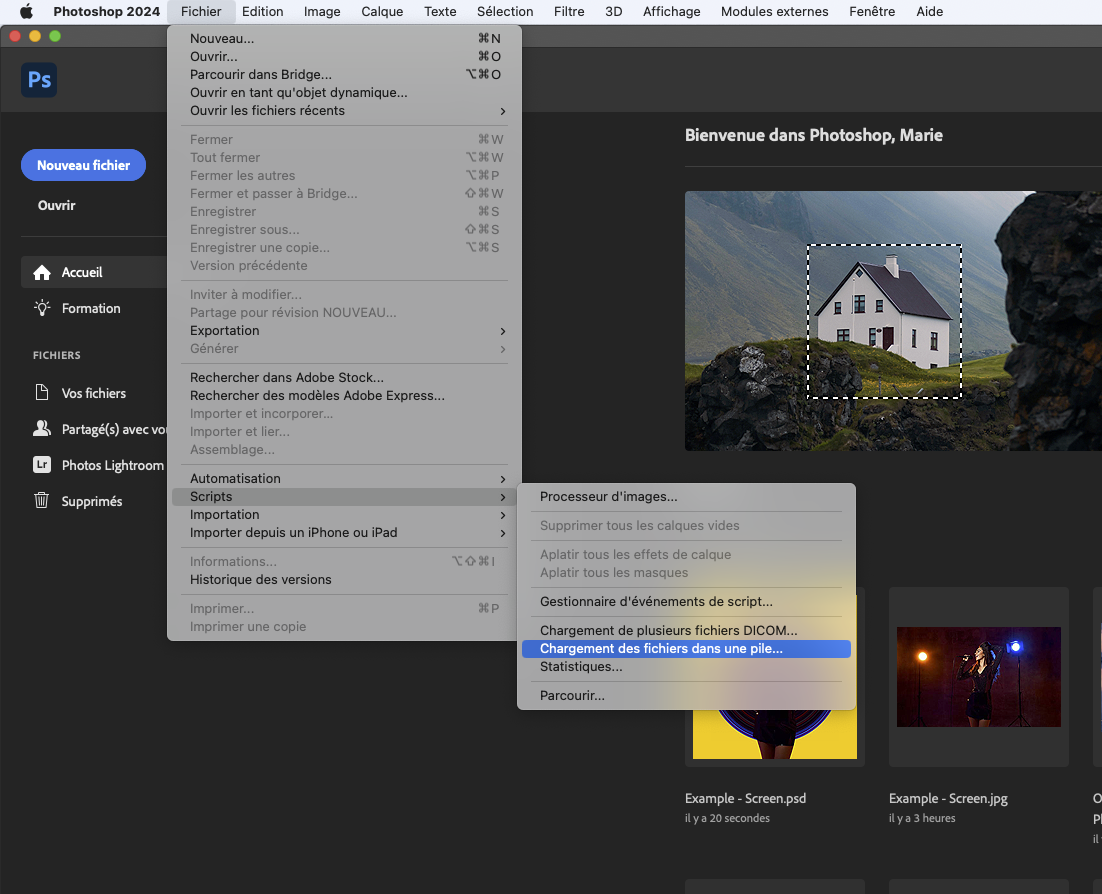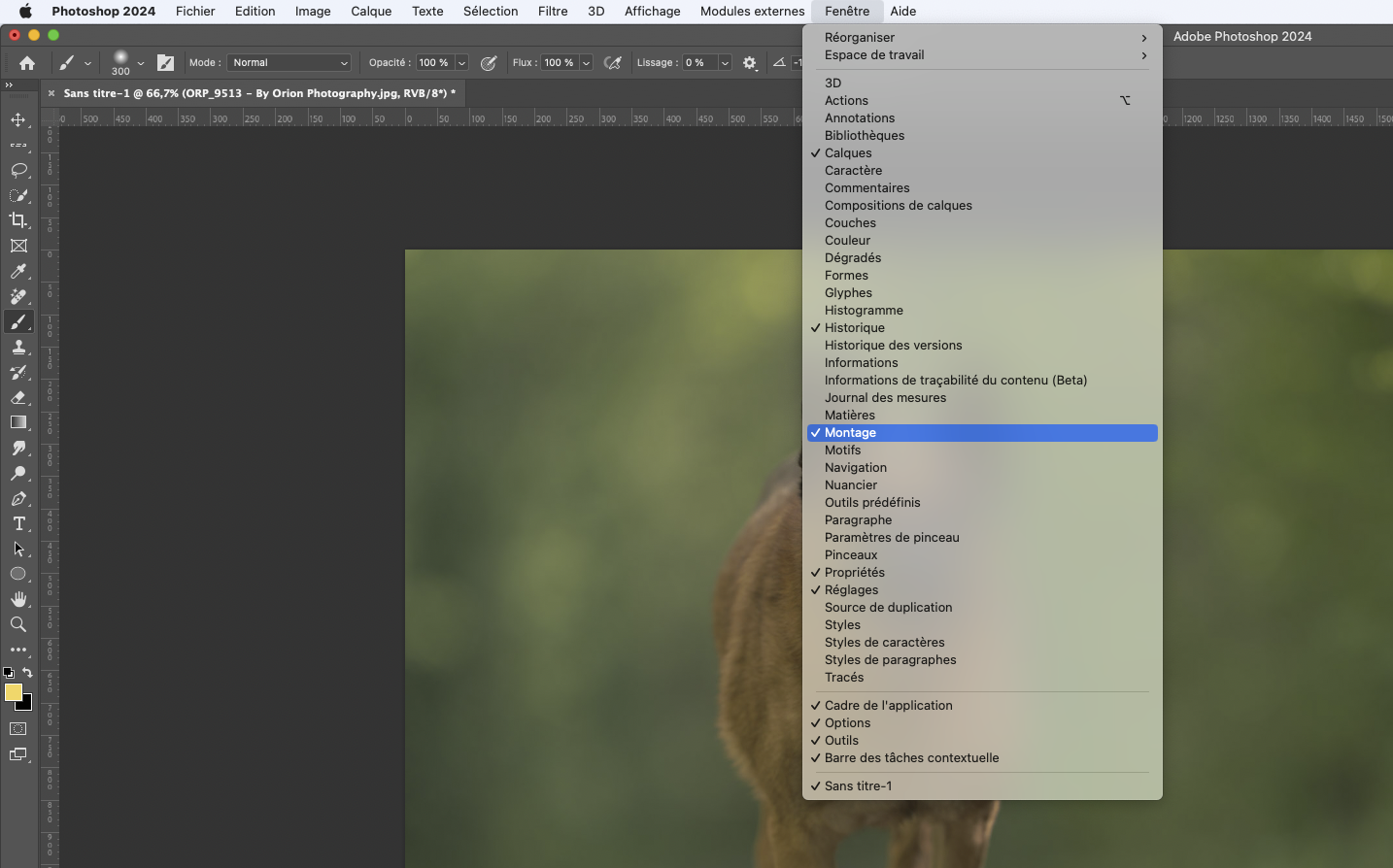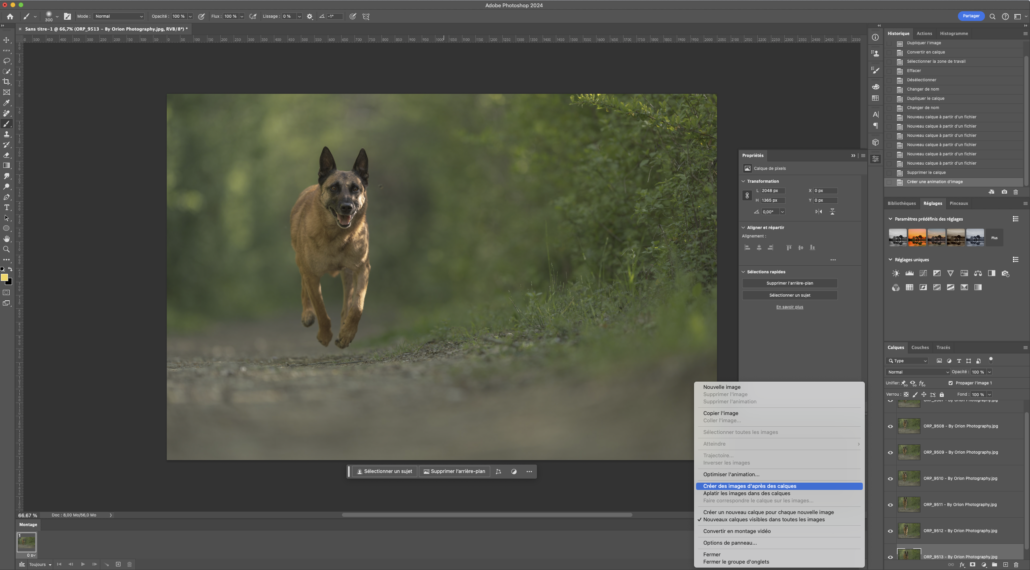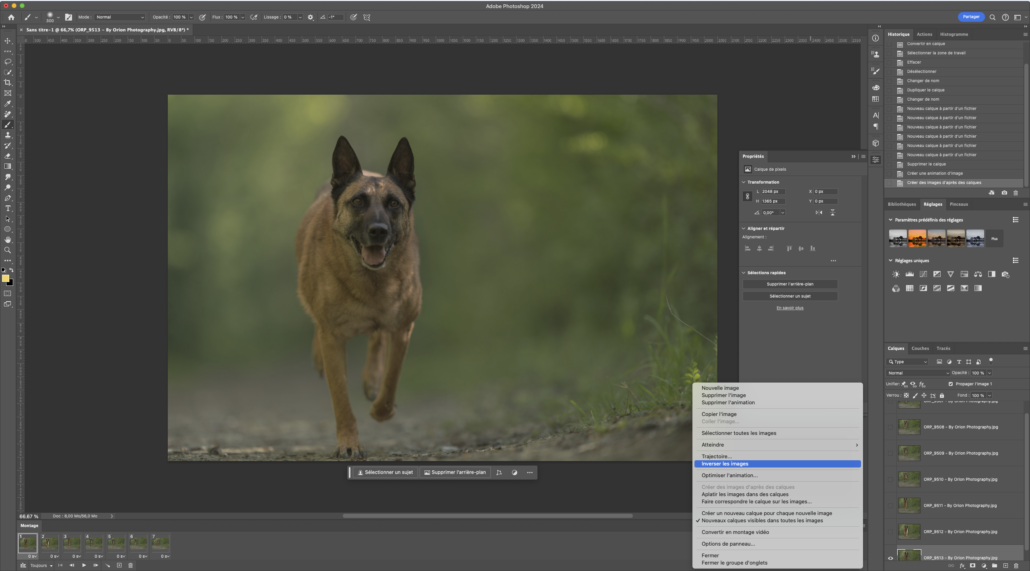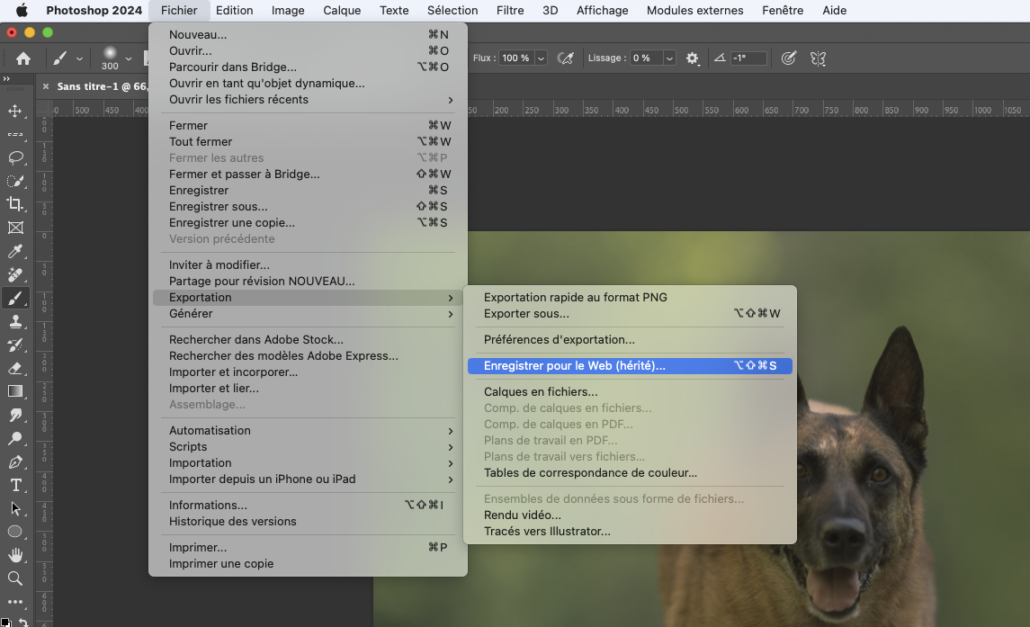Vous souhaitez créer votre propre GIF à partir d’une série de photos sur Photoshop ? Rien de plus simple !
Pour créer ce GIF nous allons utiliser une série de photos prise en rafale avec appareil photo hybride mais vous pouvez réaliser votre GIF avec des photos pris au téléphone, au reflex ou au compact.
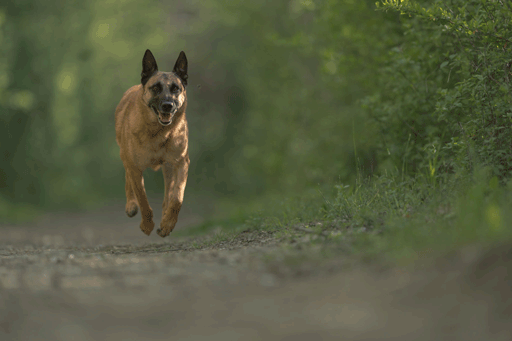
Importation de la série de Photos
Dans Photoshop allez dans
Fichier > Scripts > Chargement des fichiers dans une pile
Cliquez sur Parcourir et localisez les photos à utiliser. Sélectionnez tous les fichiers en maintenant la touche Maj. enfoncée, puis cliquez sur Ouvrir.
Cliquez sur OK pour importer les photos dans un fichier comportant un seul calque.
Toutes les photos chargées sont situées les unes au-dessus des autres dans le panneau calques situé à droite de l’espace de travail.
Ouverture du montage
Allez dans Fenêtre > Montage pour ouvrir le panneau Montage.
Cliquez sur la flèche du bouton situé au centre du panneau et sélectionnez Créer une animation d’image. Cliquez ensuite sur le bouton pour créer une animation d’image.
Conversion des calques en images d’animation
Pour convertir tous les calques du panneau Calques en images individuelles dans votre animation, cliquez sur l’icône de menu située dans l’angle supérieur droit du panneau Montage, puis choisissez Créer des images d’après des calques.
Cliquez sur le bouton Lecture situé au bas du panneau Montage pour prévisualiser l’animation.
Remarque : si la lecture de l’animation est inversée, cliquez de nouveau sur l’icône de menu du panneau Montage, puis sélectionnez Inverser les images.
Configuration de la lecture en boucle de l’animation
Cliquez sur le menu de répétition situé au bas du panneau Montage, puis sélectionnez Toujours pour créer une animation en boucle.
Exportation de l’animation au format GIF
Pour exporter le GIF créé allez dans Fichier > Exportation > Enregistrer pour le Web (hérité)…
Sélectionnez l’option GIF 128 Tramé dans le menu Paramètre prédéfini.
Sélectionnez 256 dans le menu Couleurs.
Si le GIF est destiné à être publié sur le web ou si vous souhaitez limiter la taille du fichier de l’animation, modifiez les valeurs des champs L et H dans les options Taille de l’image.
Dans le menu Options de boucle, sélectionnez Toujours.
Cliquez sur le bouton Aperçu… situé dans l’angle inférieur gauche de la fenêtre d’exportation pour prévisualiser le fichier GIF dans un navigateur web.
Cliquez sur Enregistrer… et sélectionnez une destination pour le fichier de votre GIF animé.
Félicitations ! Vous venez de créer un GIF animé.
Pour plus d’informations sur Photoshop, n’hésitez pas à consulter les formations Photoshop disponibles.